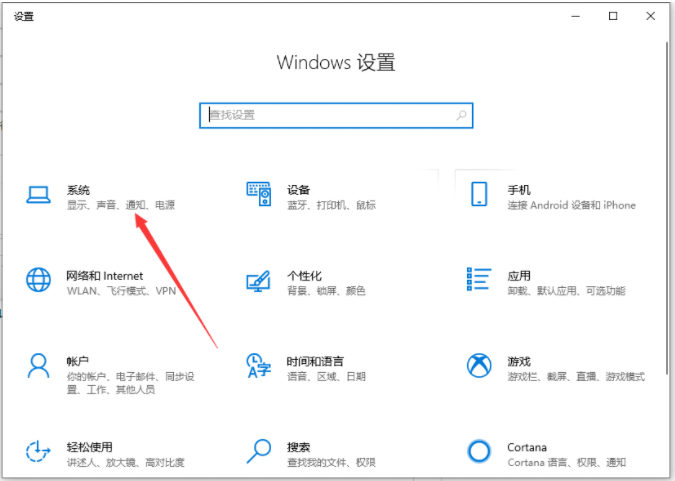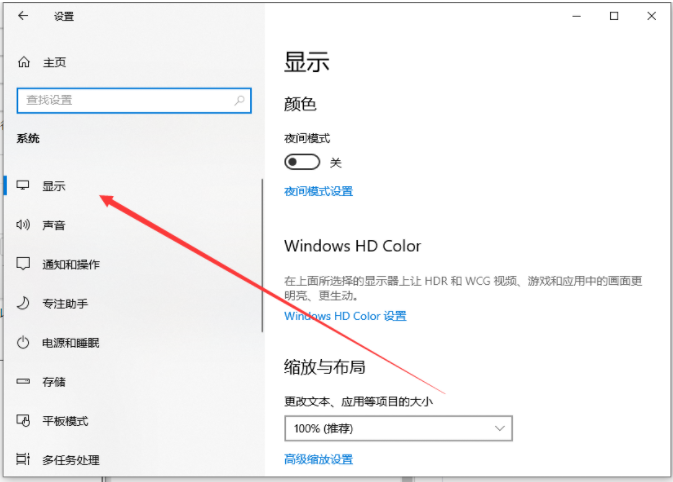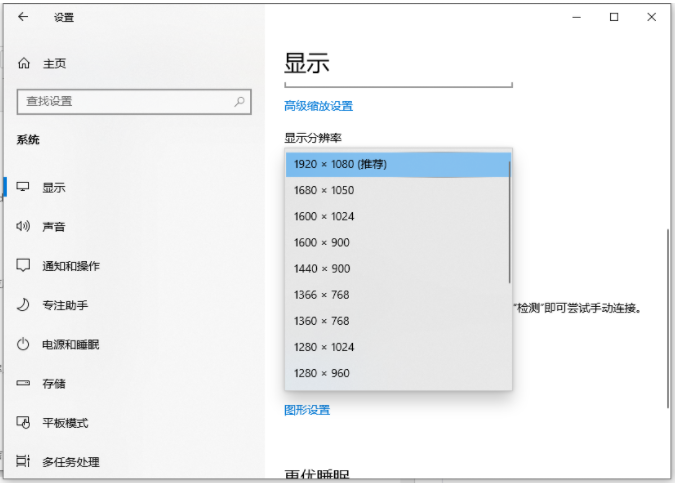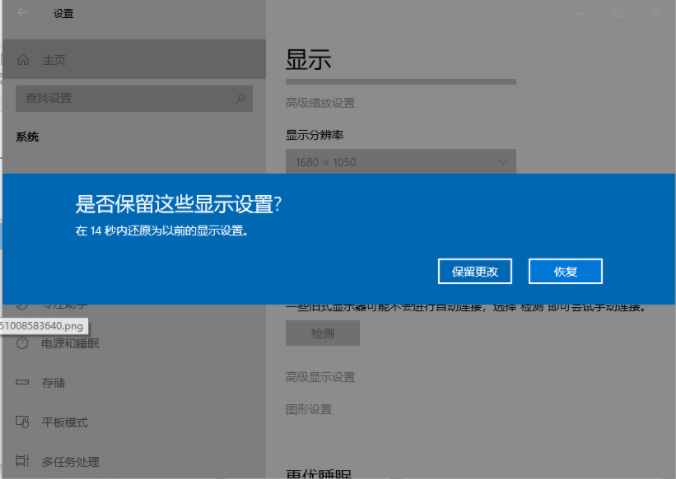Win11英文版分辨率怎么调整?Win11英文版分辨率调整方法介绍
Win11英文版分辨率怎么调整?现在很多用户都安装了Win11系统,但是屏幕分辨率不合适,看着眼睛比较累。但是自己对Win11系统又不熟悉,不知道该怎么调整win11分辨率。今天小编就教下大家分辨率win11英文版调整的方法。
Win11英文版分辨率调整方法
1、鼠标右键“开始”按钮,选择“设置”选项,进入windows设置界面后,点击“系统”。
2、进入系统设置界面后,点击右侧的“显示”。
3、然后我们可以在右侧的高级缩放设置下看到分辨率。
4、如果不知道自己的电脑那种分辨率合适,可以挨个点击试一下,合适的话点击“保留更改”,不合适的话点击“恢复”即可。
以上便是win11英文版分辨率调整的方法,有需要的网友可以参照教程进行操作。
相关文章
- win11英文设置中文版教程
- Win11英文版怎么改中文?Win11如何把英文版本改成中文版?
- Win11 21996英文版怎么升级到Win11 22000中文版
- Win11分辨率和显示器不匹配怎么办
- win11调完分辨率桌面不完整的解决方法
- win11调错分辨率导致黑屏的解决方法
- win11高分辨率字体模糊怎么办?
- VM如何设置Win11分辨率?VM设置Win11分辨率的方法
- Win11如何设置桌面分辨率?Win11设置桌面分辨率教程
- Win11怎么修改桌面分辨率?Win11设置桌面分辨率教程
- Win11系统怎么调分辨率?Win11屏幕分辨率在哪设置?
- Win11分辨率改不了怎么办?Win11分辨率调整方法
热门教程
win11关闭windows defender安全中心的四种方法
2Win11如何关闭Defender?Windows11彻底关闭Defender的3种方法
3win10不显示视频缩略图的两种解决方法
4win10关闭许可证即将过期窗口的方法
5win11怎么切换桌面?win11切换桌面的四种方法
6win11任务栏怎么显示网速?win11任务栏显示实时网速的方法
7win11忘记pin无法开机的三种最简单办法
8安装NET3.5提示0x800f0950失败解决方法
9Win11移动热点不能用怎么办?移动热点不工作怎么办?
10Win11如何打开预览窗格?Win11显示预览窗格的方法
装机必备 更多+
重装教程
大家都在看